Recorder video webcam online banyak digunakan di setiap aspek kehidupan kita, seperti latihan instruksional berbasis internet, perekaman permainan, pertunjukan item, dan sebagainya. Untuk memenuhi berbagai kebutuhan klien, artikel ini telah mengumpulkan beberapa screen recorder online terbaik dengan webcam. Masing-masing dari aplikasi ini 100% dapat digunakan atau memiliki pendahuluan gratis untuk diuji. Webcam bermanfaat lebih dari sekadar percakapan video dengan teman atau keluarga Anda. Anda dapat membuat rekaman YouTube, alat bantu visual, dan itu baru permulaannya saja. Terkadang, Anda menginginkan webcam video recorder, yang dapat merekam segala sesuatu sebelum webcam Anda dan menghasilkan potongan video untuk merekam dan berbagi menit-menit penting. Inilah yang harus Anda sadari saat mencari webcam, selain model tertentu yang patut dipertimbangkan.
Webcam recorder online adalah jawaban ideal untuk Anda. Recorder ini akan menangkap informasi video dan suara dari webcam PC Anda dan menyimpannya ke catatan di PC Anda. Jika memiliki PC, artinya Anda sudah memiliki webcam. Namun, webcam itu mungkin bukan pilihan yang terbaik. Titik fokusnya kecil, bayangan miring, keterbukaan yang tidak normal, dan video dalam ruangan yang buram hanyalah sebagian dari masalah yang mungkin timbul pada webcam kecil yang berfungsi dengan baik. Webcam online video recorder yang layak digunakan akan mengatasi masalah tersebut, dan memberi Anda kemampuan beradaptasi untuk mengarahkannya ke mana pun Anda mau, tanpa harus bergulat dengan PC Anda. Semua hal telah dipertimbangkan, dengan asumsi Anda perlu merekam layar dan webcam secara bersamaan, banyak perangkat yang dapat membantu Anda dalam hal itu. Ini adalah spekulasi yang menguntungkan, dengan asumsi Anda berniat menginvestasikan banyak energi untuk menelepon, merekam blog video, atau melakukan apa pun dengan video. Dapatkan satu toolkit yang cocok untuk Anda hari ini!
Bagian ke-1. Mengapa Anda Harus Menggunakan Webcam Recorder Online
Semua orang melakukan koordinasi jarak jauh, dan banyak organisasi yang sedang mengevaluasi kembali posisi mereka dalam telecommuting. Anda harus menampilkan diri Anda sebagai yang terbaik dalam rapat video, bukan hanya mandi dan berpakaian bagus. Yang benar-benar Anda butuhkan adalah sebuah webcam yang bagus. Merekam langsung dari program Anda berarti Anda tidak perlu khawatir untuk hal mentransfer konten dari ponsel atau kamera ke area kerja Anda. Cara ini sangat cepat, sangat pribadi, dan Anda dapat mulai berbagi, mengemas, atau mengubah rekaman webcam jauh lebih awal.
Rekam Interaktivitas: Webcam recorder HD terbaik harus memiliki opsi untuk merekam rekaman dengan kualitas terbaik. Recorder ini juga harus memiliki opsi untuk mengubah dan mengirim akun tersebut tanpa kesalahan. Edge rate-nya juga harus cukup tinggi untuk mendapatkan semua detailnya, terutama saat memotret artikel atau adegan pendek, misalnya pertandingan olahraga. Demikian pula, kameranya harus memiliki beragam elemen, termasuk sekitar satu elemen yang memberikan titik fokus yang dapat diputar 180 derajat untuk pengambilan gambar.
Buat Kelas Online: Anda ingin webcam recorder untuk menangkap rekaman apa yang Anda lihat dengan webcam Anda. Ini juga dapat membantu Anda membuat rekaman perkenalan di layar. Hal ini juga berguna untuk merekam transmisi, misalnya siaran digital, atau membuat wacana video tentang suatu peristiwa. Penjelasan ketiga dan yang lebih jarang terjadi adalah jika seseorang berencana untuk mengkomunikasikan video real-time tanpa memiliki kamera di tempat mereka ingin berkomunikasi, webcam recorder dapat digunakan sebagai opsi lain.
Pekerjaan dan Bisnis: Webcam recorder adalah program yang merekam informasi video dan suara webcam, kemudian menyimpannya sebagai dokumen di PC Anda. Recorder dapat digunakan dengan baik untuk menangkap screencast, rekaman informatif, dan kamera mengenai masalah tersebut untuk mengontrol produktivitas proses kerja. Anda juga dapat memasang webcam recorder sebagai keamanan tambahan di rumah atau kantor.
Webcam Recorder adalah peralatan observasi video yang merekam film dari webcam, sering kali untuk tujuan manajemen. Ini dapat membantu Anda untuk menjaga rumah saat Anda bepergian dan menghindari biaya karena terus menyalakan lampu. Model terbaiknya juga memiliki fitur seperti "pengenalan gerakan" dan LED inframerah yang menyala sehingga ideal untuk melihat di malam hari.
Filmora Video Recorder
Mulailah dengan menggunakan program perekam layar Filmora yang canggih, antarmuka yang intuitif, dan efek yang tak terhitung jumlahnya!

Bagian ke-2. Webcam Recorder Online Terbaik
Merekam rekaman webcam untuk kursus berbasis internet, blog video, atau jenis video lainnya menjadi hal yang semakin terkenal. Video bisa menarik banyak orang dalam jangka waktu singkat, seperti saat ini. Dengan cara ini, membuat video yang ideal akan menjadi sesuatu hal yang penting. Apalagi pada kursus berbasis internet saat ini, akibat pandemi Covid yang mendunia, banyak orang yang tidak keluar rumah dan kursus online akan menjadi sebuah pola pembuatan video. Dengan asumsi Anda perlu merekam kursus online, Anda mungkin harus merekam video dari webcam. Jadi, kami akan memeriksa beberapa toolkit perekam webcam dan menunjukkan kepada Anda cara merekam webcam di Windows 10, Mac, dan juga online.
1. Webcamera.io (Webcamera.io)
Webcamera.io adalah sebuah webcam recorder berbasis internet gratis yang dapat membantu Anda merekam rekaman dan mengambil gambar dengan webcam secara langsung di program Anda. Anda dapat merekam rekaman dengan alat ini dan menyimpan rekaman dokumen Anda ke PC, Google Drive atau Dropbox. Tidak ada download dan pendaftaran yang diperlukan. Yang Anda butuhkan hanyalah web camera dan asosiasi web yang stabil. Setelah itu, Anda dapat merekam rekaman webcam Anda tanpa masalah!
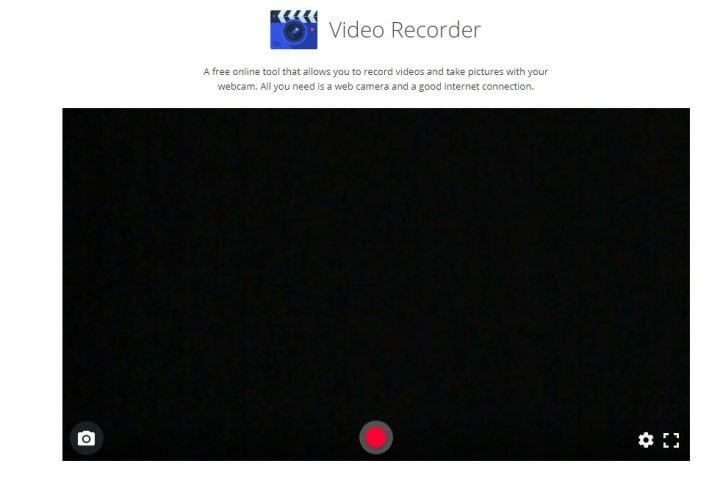
Langkah ke-1. Kunjungi Situs Webcam Recordernya
Buka halaman webcam recorder gratis ini dengan Google Chrome, Mozilla Firefox, Opera, atau Yandex Browser.
Langkah ke-2. Izinkan Sumber Inputnya
Rekaman webcam bersifat dinamis secara alami, jadi Anda tidak harus menjalankan semuanya secara efektif. Pada halaman tersebut, Anda akan melihat sebuah tampilan Mikrofon di kotaknya. Jika Anda menyematkan tanda, recorder ini akan merekam suara Anda. Jika Anda lebih suka mengecualikan suara Anda dalam rekaman, hapuslah centang pada pengaturan ini.
Langkah ke-3. Mulai Merekam Webcam Anda
Saat ini, Anda telah siap untuk merekam video webcam pertama Anda. Tekan tombol Start Recording untuk merekam video dari webcam. Setelah itu, Anda akan dimintai izin untuk menggunakan webcam dan mouthpiece Anda. Jangan ragu untuk mengizinkan aksesnya. Hal ini tidak akan menimbulkan masalah apa pun dengan PC atau program Anda.
Langkah ke-4. Bagikan Rekamannya
Selesaikan rekamannya dengan mengetuk tombol Stop. Pada jendela pratinjau, Anda dapat mengaudit video dan memilih apakah rekamannya sudah selesai atau belum. Jika Anda puas dengan hasilnya, tekan tombol Download untuk menyimpan video ke PC Anda. Desain video defaultnya adalah MP4. Jika Anda ingin mentransfer video ke organisasi lain, Anda dapat menggunakan screen recorder area kerja kami.
2. Cam Recorder (https://www.cam-recorder.com/)
Penggunaan Cam Recorder semudah menekan Record. Format halamannya sederhana, tidak berantakan, tetapi pilihan perubahan Anda dibatasi. Webcam recorder ini dapat menangani setiap program penting, khususnya Microsoft Edge, Firefox, Google Chrome, dan Opera. Ia adalah toolkit webcam recorder gratis untuk Windows 10 yang dapat Anda gunakan saat mulai merekam.
Tanpa memerlukan instalasi apa pun. Ingatlah bahwa Anda harus terhubung ke Internet agar program ini dapat berfungsi. Setelah selesai, Anda dapat menyimpan rekaman Anda dalam HD. Ada pilihan khusus seperti merekam video saja dari webcam Anda jika Anda tidak ingin suara Anda terekam. Anda juga dapat menggabungkan gerakan program dengan film webcamnya.
Langkah ke-1. Kunjungi Situs Cam Recordernya
Buka webcam recorder gratis di browser Anda dan berikan izin seperti yang ditunjukkan di bawah ini:
Langkah ke-2. Ubah Pengaturan Perekamannya
Beri tanda pada Webcam dan lihat kotaknya. Jika Anda tidak memerlukan recorder ini untuk merekam suara Anda, nonaktifkan simbol Mikrofon.
Langkah ke-3. Rekam Webcam Anda
Tekan tombol Start Recording untuk merekam video dari webcam. Situs ini akan meminta Anda untuk masuk ke webcam dan amplifier Anda. Izinkan akses dengan tenang - ia benar-benar dapat diandalkan. Bersiaplah untuk membuat video webcam Anda. Perekamannya akan dimulai sebentar lagi!
Hubungkan konten livenya dengan toolkit perekaman webcam gratis kami. Buat video lanjutan dan tampilkan perkenalan, rekam pameran inovatif dan rekaman perayaan!
Langkah ke-4. Simpan Videonya
Setelah selesai, berhenti merekam dan download dokumennya ke PC Anda. Dengan memanfaatkan Video Converter Online kami, Anda dapat menukar videonya dalam format apa pun, termasuk MP4.
3. Veed.io (https://www.veed.io/tools/webcam-recorder)
Veed.io adalah salah satu bisnis video editor online terbaru. Webcam recorder dalam programnya memungkinkan Anda untuk merekam layar bersama webcam dengan jepretan sederhana. Sebenarnya, seperti webcam video recorder lainnya, tidak ada download yang diperlukan. Setelah selesai merekam, Anda dapat menggunakan video proofreader yang dapat diabaikan untuk mengelola video yang direkam.
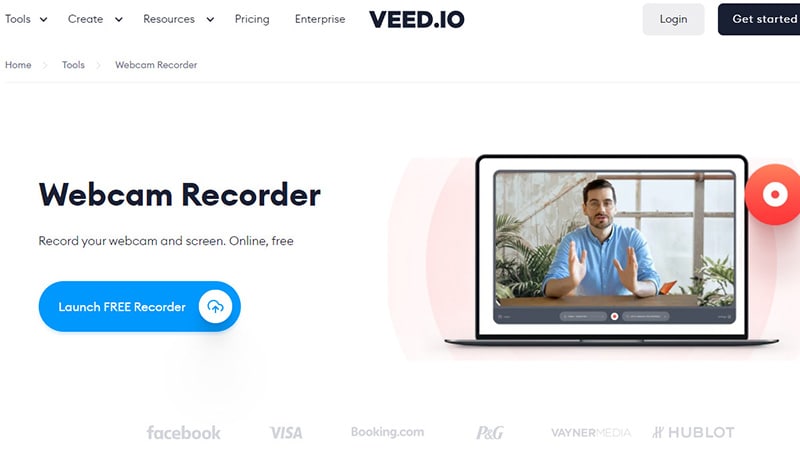
Langkah ke-1: Kunjungi Platform Veed.io
Buka veed.io/webcam-recorder dan jelajahi salah satu format kami. Anda akan diberikan UI berikut:
Langkah ke-2: Atur Antarmuka Perekamannya
Ikuti petunjuknya untuk mengizinkan akses ke webcam Anda dan sumber suara pilihan, serta layar mana yang ingin Anda rekam
Langkah ke-3: Tekan Rekaman
Klik tombol rekam dan jepret lagi setelah Anda selesai. Ketika perekaman selesai, Anda dapat memutuskan untuk mengubah, mendownload, atau merekam ulang video Anda.
4. Clipchamp (https://clipchamp.com/en/webcam-recorder/)
Clipchamp adalah webcam recorder gratis dan bermanfaat Windows 10 yang dapat merekam webcam Anda secara langsung di program Anda. Ia adalah webcam recorder online yang brilian untuk orang-orang yang memilih untuk tidak memperkenalkan toolkit pada PC. Selain itu, Clipchamp juga mencakup serangkaian perangkat pengubah, memberdayakan individu untuk mengelola, memotong, pivot, crop, mengontrol kecepatan, menambahkan teks atau musik, dan menerapkan efek pada proyek video mereka.

Langkah ke-1: Kunjungi Clipchamp
Kunjungi tautan yang telah disebutkan di atas, lalu tekan Try for Free’ di Clipchamp dan izinkan akses ke mikrofon dan kamera Anda.
Langkah ke-2: Masuk dan Mulai Merekam
Pertama, Anda perlu Masuk ke platform Clipchamp, lalu mulai merekam video webcam Anda dan video tersebut akan muncul di Perpustakaan Media Anda di supervisor. Sederhanakan gesper Anda pada timetablenya dan ubah dengan memotong, menambahkan judul gerakan dan itu hanya sebagian kecilnya saja.
Langkah ke-3: Edit/Bagikan Karya Anda
Akhirnya, Anda dapat mengirimkan video Anda ke YouTube atau menyimpannya ke PC Anda.
5. Screen Capture (https://www.screencapture.com/)
Instrumen berbasis internet ini, Screen Capture, memberdayakan Anda untuk merekam rekaman dan mengambil gambar secara solid di program Anda. Saat menangkap webcam, Anda dapat memilih kualitas, mengaktifkan mode refleksi, atau menjadikannya layar penuh dan masih banyak lagi. Setelah selesai, platform ini memberdayakan Anda untuk mengirimkan akun Anda di PC atau di Google Drive atau Dropbox.

Langkah ke-1. Buka Platformnya
Hubungkan kamera Anda ke PC, dan izinkan instrumen berbasis web ini untuk dapat mengakses kamera dan suara Anda.
Langkah ke-2. Pilih Fitur Webcam
Klik simbol "Webcam" di bagian bawah kanan untuk memilih kamera, sumber suara, dan kualitas secara bersamaan. Kemudian, tekan Start Recording seperti yang ditunjukkan di sini:
Langkah ke-3. Mulailah dan Bagikan Rekamannya
Kemudian, klik tombol lingkaran merah untuk mulai merekam webcam Anda. Setelah itu, tekan tombol Share untuk mengupload rekaman Anda ke platform secara bersamaan.
6. Panopto (https://www.panopto.com/record/)
Panopto adalah webcam recorder online gratis yang memberikan metode mudah untuk merekam rekaman dengan webcam Anda dalam hitungan menit. Tanpa memerlukan instalasi apa pun, Panopto webcam recorder online adalah toolkit program yang luar biasa dengan akun dan download tanpa batas. Kelemahan utama yang kami temukan hingga saat ini adalah bentuk gratisnya disertai dengan beberapa batasan. Anda harus memperbarui pengaturan Anda untuk mendapatkan lebih banyak elemen.

Langkah ke-1. Buka Platform Panopto
Dengan Panopto Express, hanya dengan menggunakan webcam standar, Anda dapat merekam diri Anda bergerak di dalam ruangan dengan mudah.
Langkah ke-2: Atur Layarnya
Anda juga dapat menyesuaikan pengaturan layar dan webcam serta mengatur bitrate dan alat perekaman lainnya dengan proses penyesuaiannya. Setelah itu, saat Anda siap untuk merekam, tekan tombol perekaman yang Dilingkari Merah dan lakukan aktivitas webcam Anda tanpa repot.
Langkah ke-3. Bagikan Rekamannya
Dengan Panopto Express, Anda dapat langsung berbagi layar dan akun video menggunakan YouTube, Google Classroom, atau Panopto. Anda juga dapat mendownload akun dalam format MP4 dan menggunakannya dengan fitur real-time lainnya serta toolkit pengeditan.
Kesimpulan
Singkatnya, artikel ini membahas webcam recorder online terbaik untuk membantu Anda merekam rekaman dengan webcam Anda dan membuat konten kreatif. Akun Anda akan dalam desain USB yang mudah digunakan yang dapat Anda transfer ke YouTube atau dibagikan dari sana. Alamat video, audit permainan, latihan instruksional - apa pun termasuk konten layar PC Anda juga berfungsi dengan baik untuk perekaman webcam. Bagi orang-orang yang menyukai kenyamanan dan kemudahan, Clipchamp, Veed, dan lainnya adalah pilihan yang bagus. Program ini dapat membantu Anda merekam webcam Anda dalam kualitas terbaik (mendukung 4K). Sementara itu, dengan pengelola video bawaannya, Anda dapat mengelola, memotong, dan membagi potongan video sesuai keinginan.


